日常生活中に、以前見たことがあるサイトをもう一度アクセスしたい、でもそのサイトをブックマークにしていないと、閲覧履歴から探すのが普通ですよね。でももし閲覧履歴の中どうしてもそのサイトを探し出せない、それは閲覧履歴のデータが削除されたせいかもしれません。本記事ではその閲覧履歴データを復元する方法を紹介したいと思います。
1.閲覧履歴を見る方法とその保存先
閲覧履歴を復旧するにあたって、まずは閲覧履歴がどこに保存されているかを知る必要があります。閲覧履歴を見る方法はブラウザによって異なっていますが、IE、Firefox、Chrome、この三つのブラウザを例として、ブラウザの閲覧履歴を見る方法と閲覧履歴ファイルの保存先について紹介します。
IE:
1、アドレスバーの右にある下向きの矢印をクリックすると、閲覧履歴が表示されます。
2、閲覧履歴の保存先はブラウザから 「インターネットのプロパティ」>「Webサイトデータの設定」 を開けば 「現在の場所」 欄で見えます。
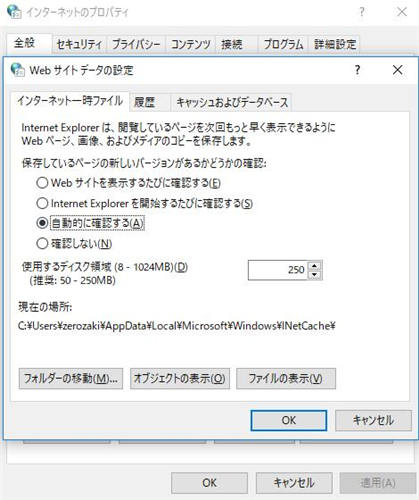
Firefox:
1、アドレスバーの右にある本棚のアイコンをクリックします。 2、「閲覧履歴」 欄をクリックして、閲覧履歴が出てきます。
Firefoxのブックマーク、ダウンロードと閲覧履歴はplaces.sqliteというファイルに保存されています。
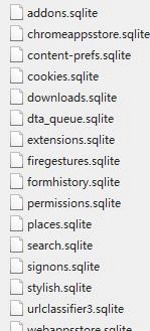
Chrome:
1、アドレスバーで [chrome://history/] を入力して、Enterキーで閲覧履歴画面に入ります。
2、閲覧履歴の保存先を探し出すためにはまずアドレスバーで [chrome://version/] を入力してください。そこでプロフィールパス欄にあるアドレスをPCでアクセスします。それから閲覧履歴ファイル 「History」 が見えます。
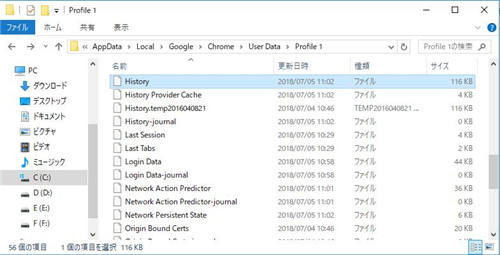
ブラウザから削除された閲覧履歴を復元するのは難しいが、以下の幾つ方法で履歴を取り戻す可能性があります。
2.復元系ソフトを利用して、削除された閲覧履歴ファイルを復元する
誤って閲覧履歴ファイルを削除する場合には、復元系のソフトを利用して閲覧履歴を取り戻せるかもしれません。もし以前復元ソフトがあまり使ったことがないでしたら、ここから紹介する 「FonePaw データ復元 (opens new window)」 を試しましょう。他には、ビデオ、オーディオ、破損した画像 (opens new window)を復元することも可能です。
1、ソフトをパソコンにインストールしたあと、起動してメイン画面に入ります。そこで復元したいデータの種類と元の保存先が選択できます。ブラウザの閲覧履歴ファイルを復元するにはそこで 「その他」 で進みましょう。次には「スキャン」ボタンを押すとデータの検索が始まります。

2、探し出したファイルはデフォルトにカテゴリ別でリストされます。探しやすいのためそこの「パスリスト」をクリックしてください。復元すべきファイルはブラウザによって異なるが、具体的なファイル・フォルダ名は本記事前半、「閲覧履歴を見るには」で閲覧履歴の保存先とファイル名に関する部分に参考してください。
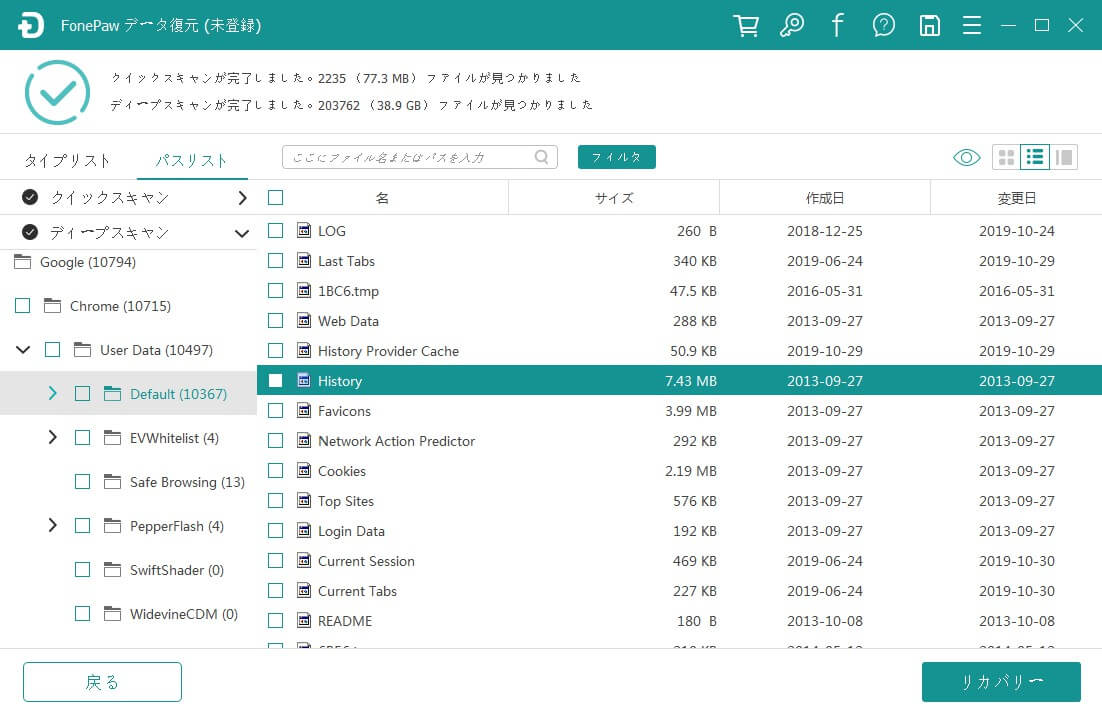
3、復元すべきのファイルにチェックを入れ、保存先を指定してから「リカバリー」ボタンを押して閲覧履歴ファイルを復元してください。元の保存先に貼り付けたらブラウザに失くしなった閲覧履歴を見えます。
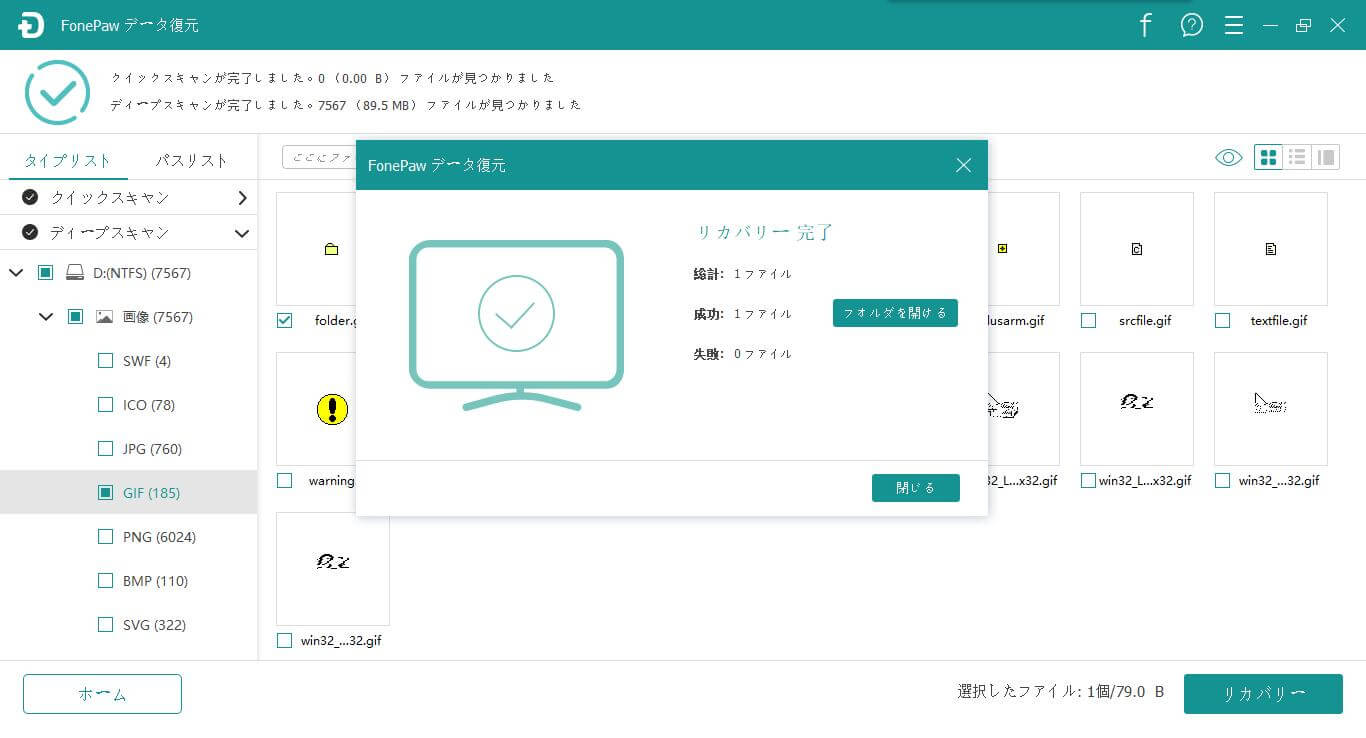
3.DNSキャッシュを使って、履歴を復元する
スタートメニュー検索ボックスから [cmd] を入力して、表示されたウインドウに [ipconfig/displaydns] を入力します。Enterキーを押してしばらく待つと最近閲覧された凡ゆるのサイトが表示されます。その中に復元する必要があるサイトアドレスを確認してコピーしましょう。
4.システム復元によって履歴を復元する
システム復元を設定したことがあれば、それによってインターネットの閲覧履歴をシステムがバックアップされた時点の状態に復元することができます。コントロールパネル>システムとセキュリティ>バックアップと復元 の順で、システムバックアップから復元してみましょう。
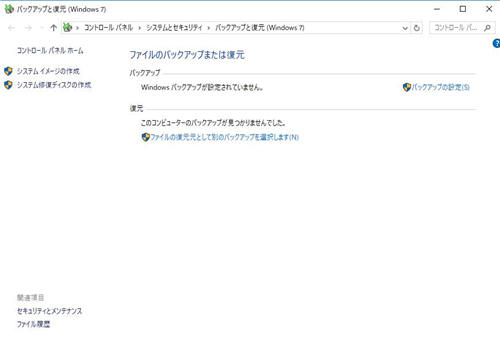
これまでは幾つのインターネット閲覧履歴を取り戻す方法でした。いずれの方法で閲覧履歴を復元できますが、シークレットで閲覧した履歴はデフォルト機能やDNSキャッシュを使って実現できません。「FonePaw データ復元」は強力な復元機能を搭載されるので、完全削除された閲覧履歴にせよ、シークレットで閲覧した履歴にせよ、問題なく指定した保存先に取り戻せます。













